Vous utilisez Google Chrome? Voici comment atteindre sous le capot et personnaliser les paramètres spéciaux
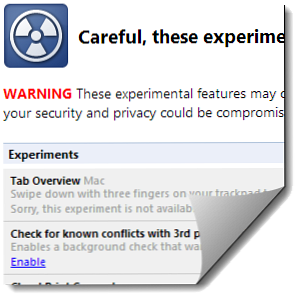
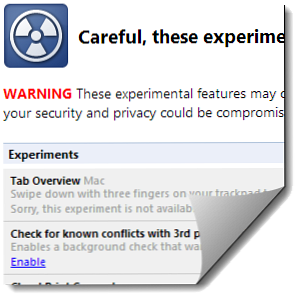 Chrome est l'un de mes produits Google préférés. La conception de Google repose sur quelques principes de base fondamentaux. Au lieu de s’engloutir avec le temps, comme la plupart des logiciels, Chrome reste svelte, sécurisé et très, très rapide. Cela ne signifie pas que Chrome ne peut pas être personnalisé. Il existe d'innombrables add-ons dans le Chrome Web Store, dont beaucoup fonctionnent sans ajouter de volume..
Chrome est l'un de mes produits Google préférés. La conception de Google repose sur quelques principes de base fondamentaux. Au lieu de s’engloutir avec le temps, comme la plupart des logiciels, Chrome reste svelte, sécurisé et très, très rapide. Cela ne signifie pas que Chrome ne peut pas être personnalisé. Il existe d'innombrables add-ons dans le Chrome Web Store, dont beaucoup fonctionnent sans ajouter de volume..
Mais aujourd’hui, je voudrais aborder un autre type de personnalisation: une fonctionnalité intégrée à Chrome qui vous permet de jouer avec des fonctionnalités expérimentales, utiles et potentiellement instables et des modifications apportées à Chrome lui-même. C'est appelé Chrome: // drapeaux.
Attention, ces expériences peuvent mordre
Ce sont les mots de Google, pas les miens. Dès que vous tapez chrome: // drapeaux dans votre barre d’adresse Chrome (ou “omnibar” comme certains l’appellent), vous serez accueilli avec cet avertissement, ainsi qu’un paragraphe de texte supplémentaire qui mérite d’être répété ici. Sérieusement, prenez un moment pour lire ceci:
AVERTISSEMENT Ces fonctionnalités expérimentales peuvent changer, casser ou disparaître à tout moment. Nous ne faisons absolument aucune garantie sur ce qui pourrait arriver si vous activez l'une de ces expériences et votre navigateur risque même de s'enflammer spontanément. Blague à part, votre navigateur peut supprimer toutes vos données, ou votre sécurité et votre vie privée pourraient être compromises de manière inattendue. Toutes les expériences que vous activez seront activées pour tous les utilisateurs de ce navigateur. S'il vous plaît procéder avec prudence.
Un effet secondaire de cette stabilité est que si vous lisez ce billet un an (ou même un mois) après sa rédaction, il est probable que vous aurez de nouveaux drapeaux en chrome: // drapeaux que je n'ai pas et que certains des drapeaux dont je discute ci-dessous peuvent ne pas être disponibles dans votre configuration.

Juste sous l'avertissement effrayant, vous verrez une liste d'expérimentaux “drapeaux”, ou des fonctionnalités que vous pouvez activer dans Chrome. La plupart d'entre eux sont assez techniques et ont à voir avec les entrailles de Chrome d'une manière qui peut ne pas être immédiatement visible pour l'utilisateur, mais ils sont tous expliqués avec soin. Regardons quelques-uns des plus intéressants disponibles en ce moment.
Boîte d'action
Celui-ci est assez inutilement décrit comme “Active le “Boîte d'action” interface utilisateur expérimentale de la barre d'outils”. Lorsque cette option est activée, l’étoile de votre omnibar a été remplacée par un symbole plus menant à un petit menu d’actions de page:

le “Envoyez cette page sur votre appareil mobile” la fonctionnalité fonctionnait bien lorsque je l'ai testée, faisant apparaître instantanément un menu affichant ma tablette et mon téléphone Android. En un clic de plus, j'ai pu envoyer la page sur mon téléphone - pas mal! “Partagez cette page” est un peu moins utile pour moi, car il ne comprend pas une option pour envoyer la page par courrier électronique. Toujours, certainement un changement intéressant.
Ajouter un groupe au menu contextuel de l'onglet
Celui-là “ajoute des éléments au menu contextuel des onglets pour regrouper les onglets“. Il ajoute fondamentalement quelques entrées utiles au menu contextuel de l'onglet:

Cela vous permet de sélectionner rapidement un groupe d'onglets et de les faire glisser tous ensemble vers une nouvelle fenêtre. Sur une note parallèle, vous pouvez sélectionner plusieurs onglets même sans activer les drapeaux expérimentaux, simplement en maintenant la touche Contrôle enfoncée et en cliquant dessus dans l'ordre..
Défilement lisse
Il existe des extensions Chrome qui vous permettent d'activer le défilement en douceur (c'est-à-dire le même type qu'Opera depuis des siècles), mais cet indicateur expérimental vous permet de le faire sans installer d'extension. Cela a juste fonctionné pour moi.
Activer la connexion automatique
De nos jours, de nombreux utilisateurs sont connectés à Chrome même via leur compte Google. Je ne veux pas dire connecté à un site Web particulier, mais à l'application de navigateur. En effet, Chrome utilise votre compte Google pour synchroniser les signets et autres paramètres de plusieurs navigateurs. Eh bien, ce paramètre permet à Chrome d'utiliser ces connaissances (c'est-à-dire quel est votre compte Google) pour vous offrir un moyen rapide de vous connecter à n'importe quel site Web de Google lorsque vous utilisez votre navigateur:

Bien entendu, cela n’a de sens que si vous utilisez Chrome sur votre propre ordinateur, permanent et sécurisé. Pourtant, c'est une belle touche.
Il y a plus d'où ils viennent
En raison de la nature temporaire de bon nombre de ces drapeaux, vous fournir une liste complète n’est pas très utile. Beaucoup de ces drapeaux seront peut-être partis demain, pour autant que nous sachions. Mais une chose est presque certaine - Chrome: // drapeaux lui-même sera toujours là, et vous laisserait toujours passer sous le capot de Chrome pour jouer avec les expériences les plus récentes et les plus intéressantes. Si vous vous sentez courageux, allez le vérifier et partagez les paramètres intéressants trouvés dans les commentaires.!
En savoir plus sur: Google Chrome.


